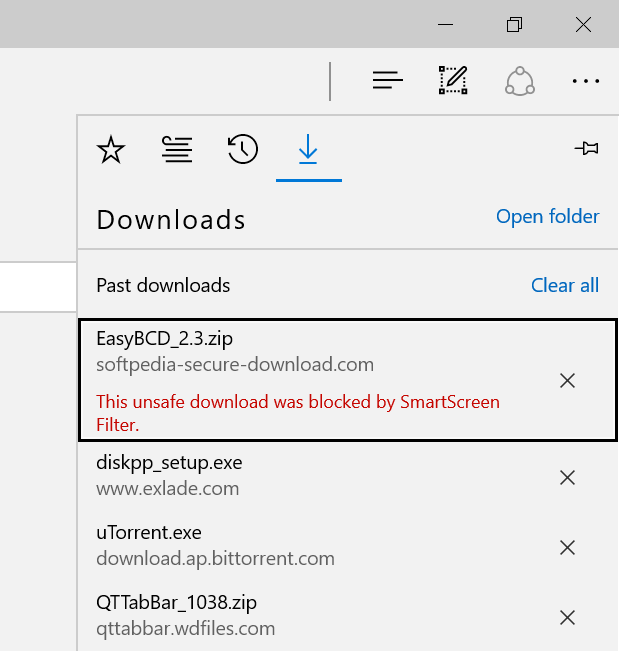Как и другие веб-браузеры, цель Microsoft Edge в Windows 10 — предоставить пользователям возможность просматривать веб-страницы и загружать файлы из Интернета.
Однако иногда при попытке загрузить файл из Интернета Edge может заблокировать загрузку, отображая сообщение «(имя файла) небезопасно для загрузки и заблокировано фильтром SmartScreen». Если вы нажмете кнопки «Просмотреть загрузку», расположенные рядом с предупреждающим сообщением, откроется панель «Загрузки». Здесь Edge отображает сообщение «Эта небезопасная загрузка была заблокирована фильтром SmartScreen».
Почему Edge блокирует файлы?
В Microsoft Edge есть встроенная функция SmartScreen Filter, предназначенная для обеспечения вашей безопасности в Интернете. Функция фильтра SmartScreen автоматически обнаруживает и блокирует веб-сайты и загрузку файлов, которые, по мнению Microsoft, являются вредоносными. Браузер Edge автоматически отправляет некоторые данные на серверы Microsoft и сверяет URL-адрес и имя файла со списком URL-адресов и загрузок, которые были признаны вредоносными или подозрительными.
Когда Microsoft Edge показывает вам сообщение «(имя файла) небезопасно для загрузки и заблокировано фильтром SmartScreen» при попытке загрузить файл или программу с неизвестного веб-сайта, рекомендуется загрузить файл или программу с другого сайта. веб-сайты.
Если вы получаете одно и то же сообщение для определенного файла, даже когда загружаете его с другого веб-сайта, рекомендуется проверить URL-адрес и программу с помощью популярного Сервис VirusTotal .
Тем не менее, иногда вы можете получить предупреждающее сообщение при загрузке известного программного обеспечения с известного веб-сайта. Например, несколько часов назад я получил указанное выше предупреждение при попытке загрузить популярное программное обеспечение EasyBCD с Softpedia.
Загрузка файлов, заблокированных Edge в Windows 10
Если Edge блокирует загрузку файла, и вы уверены, что файл и URL-адрес безопасны, следуйте приведенным ниже инструкциям, чтобы загрузить файл, заблокированный Edge.
Шаг 1. Когда вы получите предупреждающее сообщение «(имя файла) небезопасно для загрузки и заблокировано фильтром SmartScreen», нажмите кнопку Просмотреть загрузки, чтобы открыть панель «Загрузки»..
Шаг 2. Теперь вы должны увидеть файл, заблокированный Edge. Нажмите правой кнопкой мыши заблокированный файл и выберите Загрузить небезопасный файл, чтобы загрузить файл на свой компьютер. Вот так просто!
Кроме того, вы можете использовать сторонние браузеры, такие как Google Chrome, Mozilla Firefox или Вивальди , для загрузки файлов, заблокированных Edge.